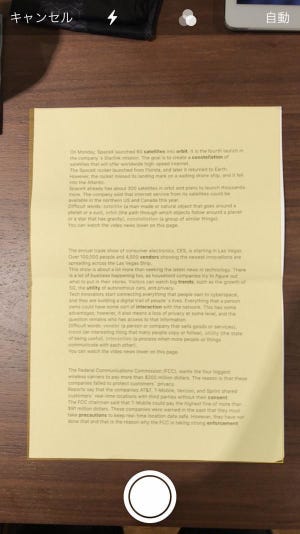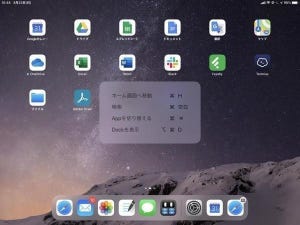iPadでペン入力デバイスを使いたい場合、Apple Pencilは間違いなく最良の選択肢だが、価格が高いという大きな問題がある。第2世代のApple Pencilともなると、本体のiPad AirやiPad Pro自体が高価な上に、さらに1万5千円が上乗せされることになってしまう。また、Apple PencilはiPad専用のため、iPhoneをはじめとするiPad以外のデバイスに流用できない点も不便である。
そこで今回は、Apple Pencil以外のペン入力デバイスをiPadで導入しようとした場合、どのような点に注意して選べばよいのかを紹介しよう。
ペン入力デバイスの仕組み
ペン入力デバイスの購入を考える際は、iPadのタッチ入力の仕組みをちゃんと把握しておいたほうがいいだろう。iPadやiPhoneのタッチ入力では「静電容量方式」と呼ばれる方式が採用されている。これは、画面に指で触れた時に発生する微弱な電流の変化をセンサーで感知し、タッチした位置を把握するというものである。静電容量とはこの微弱な電流のことを指す。
iPadで使われているのは、この静電容量方式のうちの「投影型静電容量方式」と呼ばれるものである。この方式の画面は、表面に特定のパターンで大量の電極を敷き詰め、その上をガラスやプラスチックなどの絶縁体のカバーで覆う構造になっている。表面に指を近づけると、複数の電極の間で静電容量が変化するため、これを測定することでタッチされた位置を特定する。
ペン入力デバイスは、指と同じように静電容量を発生させる素材をペン先に取り付けたデバイスである。指でタッチした場合とまったく同じ仕組みで、静電容量の変化によって入力が検出される。
しかしペン入力の場合、単に指と同じようにタッチを検出するだけでは不十分なこともある。例えば、筆圧やペンの傾きは、静電容量方式のタッチセンサーだけでは検出できない。そこで、Apple Pencilのような高機能なペン入力デバイスでは、Bluetoothでペアリングして、ペンが持つ圧力センサーやジャイロセンサーの検出した値をiPadに送ることで、より高度な入力情報を検出できるようになっている。
ペン先の形と材質
ペン入力の基本的な仕組みがわかったところで、実際のペン入力デバイスについて考えていこう。まず、ペン入力デバイスを選ぶ上で最も大切なのはペン先だろう。選ぶべきペン先の形や材質は、使用する用途によって大きく変わってくる。
まずペン先の形は、大きく分けると「丸型」と「細形」がある。丸型はペン先が太く丸くなっているタイプで、安価で汎用性が高い反面、文字を書くような繊細な作業には向いていない。細型はボールペンのように先端が尖っているタイプで、文字のような細かい入力ができる反面、画面との接触部分が小さいため入力の感度が悪くなりがちというデメリットがある。丸型と細形の他にはペン先が筆のようになっているタイプもあり、これは絵を描く場合に適している。
ペン先の素材も重要だ。代表的な素材としては、シリコンゴム、繊維、樹脂、透明ディスクの4種類が挙げられる。いずれも導電性の素材になっている。
シリコンゴムは、安価で手に入れやすく、弾力があるため液晶を傷つけにくいというメリットがある。その性質上、丸型のものがほとんどである。繊維タイプは、導電性の繊維を網状に編んだもので、シリコンゴムよりも滑りが良く耐久性が高いのが特徴だ。丸型が多いが、筆型や細形のものもある。
樹脂タイプは、ボールペンのような硬くて細いペン先のものが多い。普通のペンと同じ書き心地なため、文字や細かいイラストを描く場合に適している。その反面、ペン先が硬く液晶を傷つけてしまうことがあるため、画面保護シートも合わせて利用したほうがいい。Apple Pencilもこのタイプになる。
平らなディスク上の透明の樹脂を先端に取り付けるタイプのペン先もある。使い方に少しコツが必要だが、画面に触れるペン先を正確にコントロールできるため、細かな作業に適している。
Bluetooth接続の有無
仕組みのところで説明したように、指と同じ仕組みでタッチを検出するだけであれば、ペン先が静電容量方式に対応していれば問題ない。しかしより正確なペン入力を実現するために、Bluetoothでペアリングをして、追加の情報をiPadに送っているタイプのペン入力デバイスもある。
正確な入力が行えるという点ではこのタイプがお勧めだが、十分な性能を発揮させるには、アプリがそのデバイスに対応している必要があること、ペアリングが必要なために複数のデバイスで使いたい場合に不便であるなどのデメリットもある。また、Bluetoothを使う分だけ電池の消費量が大きいため、充電方法もよく確認したほうがいい。
筆圧・傾き感知の有無
Apple Pencilが他のペン入力デバイスよりも大幅に優れているのは、独自のセンサーで筆圧と傾きを感知できることによって入力のバリエーションが大幅に広がっている点である。残念ながら、この両方をApple Pencilに匹敵する精度で備えたデバイスは、今のところ市販されていないといってよいだろう。
ただし、傾き感知については十分な性能のデバイスも登場している。ロジクールが販売している「Crayon」はその先駆けと言えるものだ。
Crayonには筆圧感知機能はないが、傾きを感知する機能は備えており、傾きによって線の太さを変えることができる。最大の特徴は、この傾き感知をBluetoothによるペアリングなしで利用できるという点だ。Apple Pencilのようにジャイロセンサーの値をBluetoothで送信するのではなく、ペン先に特殊なチップが採用されており、その角度によって線の太さを調節する仕組みだという。CrayonはiPad専用であり対応する機種にも制限があるが、Apple Pencilよりも安価に入手できるため代替の選択肢としては申し分ないだろう。
対応アプリの多さ
前述のように、Bluetooth接続などによって付加情報を送信するタイプのペン入力デバイスは、アプリ側にも対応が必要な場合がある。アプリ側が対応していないと100%の性能は発揮できないので、購入する前に、よく使用するアプリが対応しているかどうかを確認しておいた方がいいだろう。
オススメは「iPad専用」タイプ
このように、ペン入力デバイスにはApple Pencil以外にもさまざまなタイプがあるので、自分の用途と予算に合ったものを選ぶのがいいだろう。とはいえ、iPadで使うという前提で考えるのであれば、やはりiPad専用に開発されたタイプのものをお勧めしたい。
ロジクールのCrayonに代表されるように、iPad専用のペン入力デバイスは各社が独自の技術で高精度なチューニングを行っており、汎用的なモデルとは圧倒的に性能に差があるからだ。ただし、購入の際には自分の持っているiPadに対応しているかどうかを必ず確認しよう。